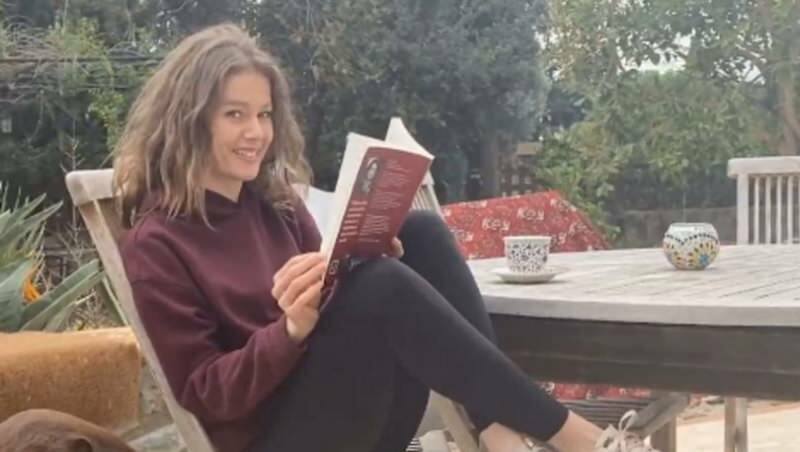Consejo rápido: cómo usar el panel táctil oculto en su teclado iOS
Móvil Truco De Vida Manzana / / March 17, 2020
Ultima actualización en

Seleccionar texto en un iPhone puede ser muy frustrante, incluso con la herramienta de lupa. A continuación, le mostramos cómo usar el panel táctil oculto en su teclado iOS en dispositivos habilitados para 3D Touch.
Su teléfono inteligente abre un mundo de nuevas oportunidades, pero a veces conlleva algunos compromisos. Por ejemplo, las actividades que normalmente realizaría fácilmente en una PC con un mouse, como seleccionar y copiar texto, no es tan fácil y conveniente en un dispositivo de pantalla táctil pequeño. Apple trató de proporcionar cierta comodidad a lo largo de los años con una lupa, que se acerca al texto, sin embargo, si eres como yo, está lejos de ser perfecto.
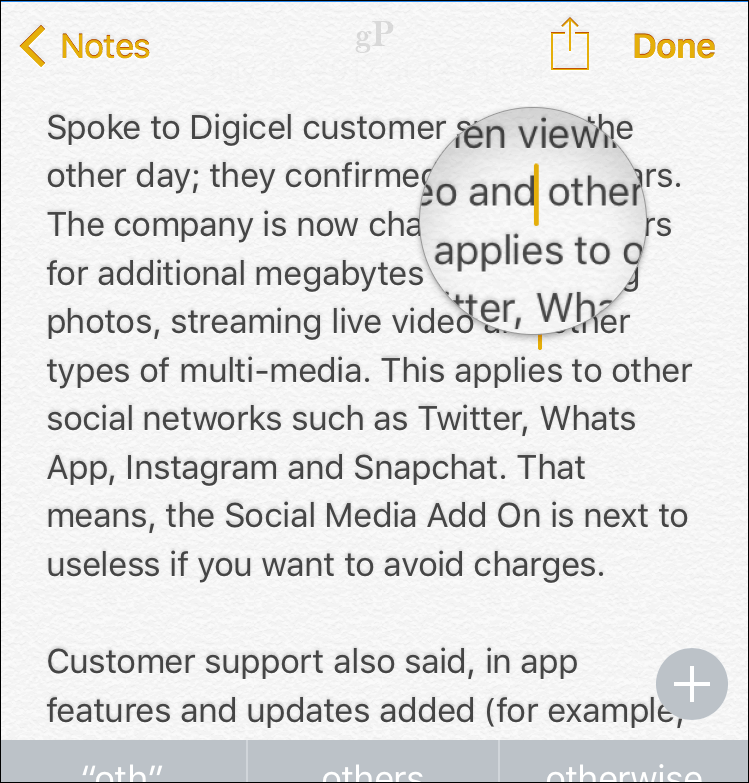
Es por eso que estoy emocionado de mostrarles un nuevo consejo de iPhone para aquellos de ustedes con Soporte táctil 3D. Con 3D Touch, Apple ha facilitado aún más el trabajo con su texto en la pantalla. ¡Así es como funciona!
Use el Virtual Touch Pad en su iPhone para seleccionar y editar texto
Usando un iPhone 6s o posterior junto con iOS 10, toque con fuerza cualquier tecla, y transforma el teclado en un panel táctil virtual. Obtendrá aún más espacio y menos posibilidades de cometer un error al seleccionar una palabra y mover el cursor. Cuando termine, simplemente suéltelo y el teclado volverá a su estado original.
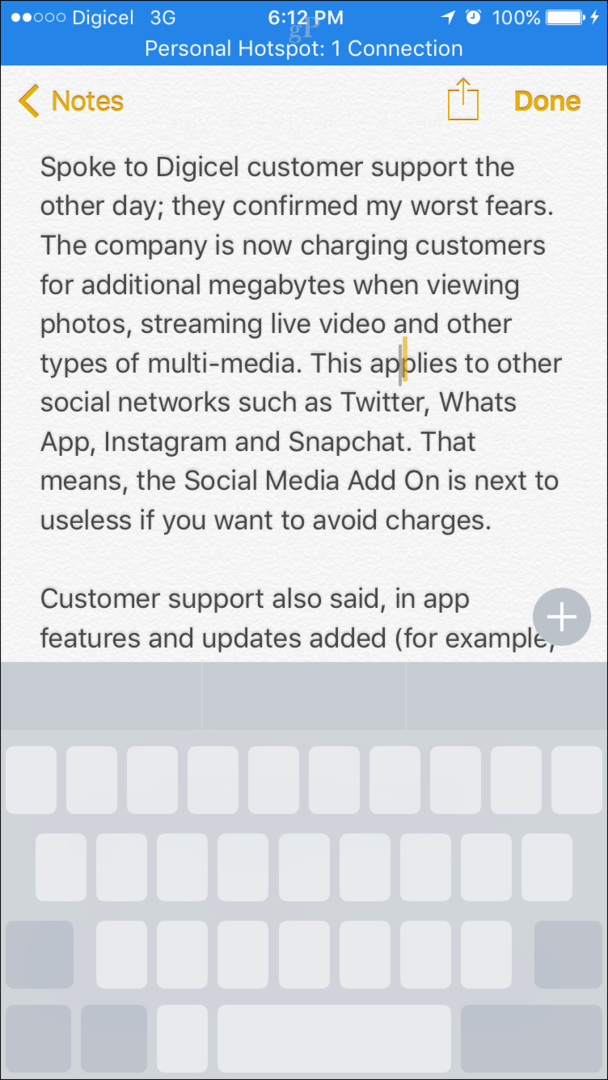
No estoy seguro de si esto funciona en el iPad, ya que ningún modelo del iPad actualmente admite 3D Touch. Si tiene uno, pruébelo y háganos saber en los comentarios. Los usuarios con iPhones más antiguos tendrán que conformarse con la lupa más antigua.